Информация по распространенным проблемам с Battleye:
1. Failed to initialize BattlEye Service: Windows Test-Signing Mode not supported
Отключите режим тестового подписывания операционной системы следующим образом:
1) Нажмите кнопку Пуск и введите cmd в поле Поиск. В списке Программы щелкните правой кнопкой мыши файл cmd.exe и выберите команду Запуск от имени администратора. В командной строке введите следующую команду и нажмите клавишу ВВОД:
2) введите и нажмите Enter.
bcdedit /set TESTSIGNING OFFи нажмите Enter.
3) Перезагрузите компьютер
4) Если не помогло, повторяем все те же действия с одной из следующих команд:
bcdedit -set TESTSIGNING OFF
bcdedit.exe -set loadoptions ENABLE_INTEGRITY_CHECKS bcdedit.exe -set TESTSIGNING OFF
Подробнее можно почитать тут: https://support.microsoft.com/ru-ru/kb/2509241
2. Failed to initialize BattlEye Service: Driver Load Error (1450) (в скобках любой код)
Проверьте ПК на наличие вредоносного ПО с помощью программы Malwarebyte https://ru.malwarebytes.comyПо окончанию установки снимите галочку с «Включить тестовый период». После сканирования, обнаружения и удаления вредоносного ПО перегрузите компьютер.
Если описанное выше не помогло, отключите антивирус, брандмауэр, защитник windows полностью, а также любые программы данного типа на вашем компьютере или удалите их и повторите запуск. Если снова проблема осталась, выполните полную проверку игры в updater или updater_a3, и удалите папку Battleye по одному из следующих путей:
C:\Program Files (x86)\Common Files C:\Program Files\Common Files
3. Failed to install BattlEye Service, Failed to start BattlEye Service, BattlEye Service installation failed, BattlEye Service startup failed, или Failed to initialize BattlEye Service: …
Запускайте лаунчер игры от имени администратора. Откройте папку с BattlEye по одному из путей, данных выше, в свойствах BEService.exe и BEService_arma.exe (либо BEService_dayz.exe) выберите вкладку «Совместимость» и поставьте галочку — «Выполнять эту программу от имени администратора» -> «Применить».
Если проблема осталась, делайте все действия аналогично ответу в п. 2 данной темы.
Если описанное выше все не помогает, ищите проблему, по которой служба BEService в вашей системе не может запуститься и/или работать. Можно обратиться в службу поддержки Battleye на их официальном сайте по этой проблеме.
4. Failed to start BattlEye Service. (пример проблемы)
Удалите папку BattlEye по одному из следующих путей:
C:\Program Files (x86)\Common Files C:\Program Files\Common Files
Выполните полную проверку файлов игры в updater. Пробуйте играть.
Если проблема осталась, и наблюдается она в Arma 3, то в папке с игрой у вас появится файл Arma 3 Fixer. Запустите его, выберите Обновить Battleye, дождитесь сообщения об окончании выполнения и пробуйте играть.
Если проблема в DayZ, отключите полностью антивирус, брандмауэр, защитник Windows, попробуйте войти.
Если не вышло исправить проблему, воспользуйтесь ответами из п. 3 данной темы. Также, можно обращатиться в поддержку с личного кабинета.
5. Battleye Client: Client not responding
Выполните полную проверку игры в updater или updater_a3, удалите папку Battleye по нескольким из следующих путей, в которых вы ее сможете найти:
C:\Program Files (x86)\Common Files
C:\Program Files\Common Files
C:\Users\{имя профиля windows}\AppData\Local\Arma 3
C:\Users\{имя профиля windows}\AppData\Local\DayZ
P.S. Папка AppData находится в скрытых папках windows, не забудьте включить отображение скрытых файлов и папок в вашей системе!Если проблема осталась, сверьте конфигурацию ПК с системными требованиями.
Если ваш ПК «слабый», вы не сможете поиграть нормально, т.к. у вас игра слишком долго прогружается и не успевает ответить на запросы серверу.
Если ваш ПК «НЕ слабый», проверяйте стабильность вашего соединения игры с сервером. Возможно антивирус, брандмауэр, защитник windows, или другие программы данного типа на вашем компьютере блокирует исполняемому файлу игры (dayz.exe или arma3.exe) доступ в сеть интернет, поскольку ваш клиент игры не отвечает на запросы сервера игры по каким-то причинам за определенный период времени, установленный разработчиками этого античита, и в результате сервер считает, что вы потеряли соединение с ним, высвобождая место для других игроков.(период проверки времени не настраивается никак)
6. Battleye Client: Failed to update (актуально для arma 3)
Выполните полную проверку игры в updater_a3, затем запустите Arma 3 Fixer в папке игры, который у вас появится там после проверки, и обновите Battleye. Дождитесь окончания процедуры и пробуйте играть, проблема должна пропасть. Если проблема осталась, выполните действия как в п. 4
7. «[INFO] Blocked loading of file: …”
Если это файл arma3.exe скорее всего проблема связана с проблемой на мастер-сервере Battleye игры, попробуйте просто подождать. Обычно эта проблема массовая, носит глобальный характер и имеется также на серверах с лицензионной версией игры на данном античите.
Если описанное выше не помогает, или не относится к данной проблеме, то переходим к следующим действиям.
Ссылка на файл не указывает на один из файлов в папке игры — 1) Если игра работает при этом нормально, данное сообщение просто игнорируем, т.к. оно лишь информативное. 2) Если игра не работает при этом, определяем, к чему относится этот файл и удаляем его, т.к. этот файл не даст вам зайти в игру нормально. Если это ваша операционная система — это повод задуматься о проверке ее целостности системными утилитами (см. информацию в google)
Ссылка на файл указывает на один из файлов в папке игры — Выполните полную проверку игры в updater или updater_a3, удалите папку Battleye по нескольким из следующих путей, в которых вы ее сможете найти:
C:\Program Files (x86)\Common Files C:\Program Files\Common Files
Если проблема не исправилась, рекоммендуем вам обратиться в нашу службу поддержки с личного кабинета игры или отсюда: https://strikearena.ru/dayz.php?ticket_nouid
8. BattlEye initialization failed
Выполните полную проверку игры в updater или updater_a3, и удалите папку Battleye по одному из следующих путей:
C:\Program Files (x86)\Common Files
C:\Program Files\Common Files
C:\Users\{имя профиля windows}\AppData\Local\Arma 3
C:\Users\{имя профиля windows}\AppData\Local\DayZ
P.S. Папка AppData находится в скрытых папках windows, не забудьте включить отображение скрытых файлов и папок в вашей системе!Если это не помогло, проверьте права на доступ к папкам и файлам на ваш аккаунт Windows по следующим путям и удалите папку Battleye:
C:\Users\{имя профиля windows}\AppData\Local\Arma 3
C:\Users\{имя профиля windows}\AppData\Local\DayZ
P.S. Папка AppData находится в скрытых папках windows, не забудьте включить отображение скрытых файлов и папок в вашей системе!После чего попробуйте запустить игру снова.
Если проблема по-прежнему сохраняется, проблема скорее всего кроется в вашей OS Windows. Удостоверьтесь в наличи установленного обновления http://support.microsoft.com/kb/2813430в вашей OS Windows и проверьте целостность ее файлов.
9. Corrupted Memory #X
Battleye обнаружил нарушение целостности игры или данных в памяти компьютера.
Выполните сканирование вашей OS Windows на наличие вирусов/троянов/шпионских программ и проверьте ОЗУ компьютера на наличие возможных дефектов (используя такие инструменты, как Memtest86). Если это не помогает, скорее всего установка игры на жестком диске повреждена, переустановите игру в чистую папку или выполните полную проверку игры в updater или updater_a3.
10. При запуске игры постоянно сообщает о том, что Battleye не включен и предлагает его включить. Как быть?
Проверьте права на доступ к папкам и файлам на ваш аккаунт Windows по путям:
C:\Program Files (x86)\Common Files\Battleye C:\Program Files\Common Files\Battleye
Очистите их от файлов.
Отключите антивирус, брандмауэр, защитник Windows, а также любые программы данного типа на вашем компьютере и попробуйте запустить игру заного. Если проблема остается, необходимо определить, что именно мешает работать службе BEService в вашей OS Windows.
11. Failed to initialize BattlEye Service: Driver Load Error (1450)
Проверьте ПК на наличие вредоносного ПО с помощью программы Malwarebyte https://ru.malwarebytes.comyПо окончанию установки снимите галочку с «Включить тестовый период». После сканирования, обнаружения и удаления вредоносного ПО перегрузите компьютер.
Kaspersky Free, Kaspersky Internet Security 2016 и 2017 блокируют загрузку драйвера BattlEye, единственное решение полностью удалить антивирус.
12. Windows kernel modification detected. please repair or reinstall your system
а) 1) Создаём текстовый файл; присваиваем расширение .cmd
2) Копируем и вставляем это туда:
DEL "%windir%\system32\drivers\oem-drv64.sys"
DEL "%windir%\system32\xNtKrnl.exe"
DEL "%windir%\system32\xOsLoad.exe"
DEL "%windir%\System32\ru-RU\xOsLoad.exe.mui"
DEL "%windir%\System32\en-US\xOsLoad.exe.mui"
%windir%\System32\BCDEDIT.exe /set {current} path \Windows\system32\winload.exe
%windir%\System32\BCDEDIT.exe /deletevalue {current} kernel
%windir%\System32\BCDEDIT.exe /deletevalue {current} nointegritychecks
%windir%\System32\BCDEDIT.exe /deletevalue {current} custom:26000027
REG DELETE HKLM\SYSTEM\CurrentControlSet\services\oem-drv64 /va /f
3) Сохраняем и закрым
4) Запускаем файл, проверяем запуск игры после перезагрузки windows. Если не помогло, идем в п. б) ниже.
б) 1) жмем пуск пишем в поиске cmd
2) запускаем cmd.exe от имени администратора (для тех кто не понял как запустить через пуск находим фал C:\Windows\System32\cmd.exe и запускаем оттуда )
3) в появившемся окне вводим команду восстановления системных файлов
sfc /scannow
и жмем enter. (Команда sfc /scannow проверит все защищенные системные файлы и заменит поврежденные файлы их кэшированной копией)
когда индикатор процесса проверки дойдет до 100%
система выдаст сообщение «Защита ресурсов Windows обнаружила поврежденные файлы и успешно их восстановила» значит вы все сделали правильно!
Если описанное выше также не помогло вам, читайте тему: https://zos.strikearena.ru/forums/topic/60036-проблема-с-запуском-battle-eye/
13. Failed to open privacy text
а) Вам нужно зайти в папку с игрой DayZ_Standalone, далее зайти в папку BattlEye, открыть файл BELauncher.ini с помощью программы блокнот или аналогичной. В строке PrivacyBox=2 поменять цифру 2 на цифру 0.
Сохранить изменения и запустить лаунчер (или запустить DayZ Fixer и обновить BattlEye)
14.Battleye Kick: Query Timeout.
Пример проблемы:
Коротко о происходящем: ваш клиент игры пытается соединиться с игровым сервером. Сервер предоставляет вам место в списке игроков и дожидается определенное время (задано авторами игры, не настраивается), за которое ваш клиент игры должен отправить ответ игровому серверу о том, что он готов загружаться далее на сервер. Вот этого ответа за отведенный промежуток времени не появляется и сервер игры автоматически исключает вас с списка игроков, дабы освободить место для других.
Причина возникновения проблемы может крыться:
1) в поврежденных файлах игры/Battleye
2) в слабом интернете, либо отсутствии стабильной свзи с сервером игры (например, по причине блокировки вашим провайдером из-за Санкций)
3) в слабой конфигурации вашего компьютера (игра слишком долго прогружается)
4) проблемный предмет с какого-либо мода в базе данных сервера на вашем персонаже.
Первые 3 пункта правятся универсальной инструкцией, что дана ниже. Четвертый правится последними 2 путктами в ней же.
И так, инструкция по действиям:
1. Отключить антивирус, брандмауэр, защитник системы (как — Google в помощь)
2. Проверить файлы игры с updater (чтобы убедиться, что с ними все нормально у вас)(Для Steam — проверка файлов игры в Steam интерфейсе)
3. Дождаться завершения проверки и докачивания файлов. Проверка должна пройти без ошибок! (если были ошибки в процессе промерки — повторить проверку)
4. Открыть папку игры, в ней папку Redist, выполнить установку или переустановку-восстановление Directx, Visual C++ Redistruable 2005-2019 (в папке есть комплексный установщик, используем его), Net Framework 4.7.2 и 4.8 (Для Windows 10 устанолвку Net Framework пропускаем). При проблемах установки гуглим и исправляем сами.
Для Steam игроков файлы: https://yadi.sk/d/a4LUiz_ECCzoPg
5. Перезагружаем ПК (на всякий случай)
6. Проверяем, что антивирус, брандмауэр, защитник системы все еще отключены (могут включиться в windows 10, она это любит делать, если вы неправильно отключали их)
7. Открыть папку игры, в ней папку Battleye
8. Запустить (НЕ от имени администратора) файл с именем Uninstall_BattlEye.bat (может быть без расширения .bat указан)
9. Запустить коммандную строку Windows от имени администратора (это важно) и ввести:
sc delete BEService
нажать Enter
10. Открыть папку:
C:\Program Files (x86)\Common Files
и удалить папку с именем Battleye если такая имеется
11. Открыть папку %localappdata% и удалить в ней папку DayZ
12. Открыть папки %localappdata% и %appdata% , найти, и в случае нахождения удалить папку SmartSteamEmu (есть только на No-Steam версии, для Steam пропускаем)
13. Открыть папку Документов Windows и удалить в ней папку DayZ (это приведет также к сбросу настроек игры)
14. Открыть папку игры, в ней папку Battleye
15. Запустить (НЕ от имени администратора) файл с именем Install_BattlEye.bat (может быть без расширения .bat указан)
16. Запустить Launcher_SA.exe (может быть без расширения .exe указан) и выбрать сервер для входа
17. Согласиться с условиями установки античита
18. Если проблема останется, проверить вход на какой-нибудь соседний сервер
19. Если проблема все еще осталась — скорее всего вам может помочь установка VPN (как правило, актуально для Украины).
Если проблема пропала — открываем запрос в поддержку к администраторам с личного кабинета, указываем uid, сервер, описываем проблему и говорим что проблема наблюдается исключительно на данном сервере. Вашего персонажа удалят с базы сервера вручную.
15. Проблема при запуске DayZ: «[INFO] Blocked loading of file: (папка игры)\SmartSteamEmu\…” (вместо точек любой файл в папке SmartSteamEmu)
Пример проблемы:
Проблема возникает лишь на No-Steam версии игры. О причинах ее возникновения мы можем лишь гадать. Battleye блокирует загрузку файлов Crack SmartSteamEmu игры, что препятствует запуску самой игры. Возможно, ваш Battleye поврежден от запуска какой-либо другой игры или лицензионной версии игры.
Что сделать и как исправить? Вам необходимо переустановить Battleye вручную (DayZ Fixer может с этим не справиться) по следующей инструкции:
1. Отключить антивирус, брандмауэр, защитник системы (как — Google в помощь)
2. Проверить файлы игры с updater. (чтобы убедиться, что с ними все нормально у вас)(Для Steam — проверка файлов игры в Steam интерфейсе)
3. Дождаться завершения проверки и докачивания файлов. Проверка должна пройти без ошибок! (если были ошибки в процессе промерки — повторить проверку)
4. Открыть папку игры, в ней папку Battleye
5. Запустить (НЕ от имени администратора) файл с именем Uninstall_BattlEye.bat (может быть без расширения .bat указан)
6. Запустить коммандную строку Windows от имени администратора (это важно) и ввести:
sc delete BEService
нажать Enter
7. Открыть папку:
C:\Program Files (x86)\Common Files
и удалить папку с именем Battleye если такая имеется
8. Открыть папку %localappdata% и удалить в ней папку DayZ
9. Открыть папку игры, папку Battleye
10. Запустить (НЕ от имени администратора) файл с именем Install_BattlEye.bat (может быть без расширения .bat указан)
11. Запустить Launcher_SA.exe (может быть без расширения .exe указан) и выбрать сервер для входа
12. Согласиться с условиями установки античита
16. Вас изгнали из игры. Battleye (Global Ban)
Пример:
Это глобальный бан от родного античита игры Battleye.
Нет, это не наш ZoS Global Ban, писать нам с этой причиной бесполезно.
Мы понятия не имеем что же не понравилось родному античиту Battleye у вас на компьютере и по какой причине он решил вас заблокировать. Мы не можем получить этих сведений сами, и данный античит нам этого не сообщает.
Для того, чтобы разобраться в этом вам необходимо связаться с поддержкой данного античита самим www.battleye.com/contact
17. Вас изгнали из игры. Battleye (Admin Ban (Ban Duration: (любые данные дальше)))
Пример:
Это бан на серверах ZoS проекта за нарушение действующих правил серверов проекта. Вы можете играть на некоторых серверах во время действия этого типа бана, например на сервере PVP и сервере с пометкой No Rules. Длля того, чтобы узнать более подробно причину бана ил попытаться его оспорить вы должны обратиться к администрации и модерации проекта через личный кабинет игры с раздела Поддержка. Личный кабинет игры вверху сайта. Для регистрации в нем потребуется ваш UID с лаунчера проекта.
BattlEye является античит-системой, которая необходима для запуска игры DayZ. Иногда при установке BattlEye могут возникнуть ошибки, которые могут не дать вам запустить игру. В этой статье мы расскажем, как исправить ошибку установки BattlEye в DayZ.
Шаг 1: Перезапустить компьютер
Перезагружайте компьютер. Это может помочь исправить большинство проблем, возникающих при запуске игр.
Шаг 2: Убедитесь, что у вас есть правильная версия BattlEye
Убедитесь, что у вас установлена правильная версия BattlEye. Некоторые ошибки могут возникать из-за того, что у вас несовместимая версия BattlEye.
Шаг 3: Удалите BattlEye
Если проблема продолжается, попробуйте удалить BattlEye из вашей игры. Для этого:
- Запустите DayZ
- Выберите «Настройки» в главном меню
- Выберите «Локальная сеть»
- Нажмите на «Удалить BattlEye»
Шаг 4: Переустановите BattlEye
После удаления BattlEye вам необходимо переустановить его. Для этого:
- Запустите DayZ
- Выберите «Настройки» в главном меню
- Выберите «Локальная сеть»
- Нажмите на «Установить BattlEye»
Шаг 5: Запустите DayZ
После установки BattlEye попробуйте запустить DayZ. Если все сделано правильно, то ошибка установки BattlEye больше не должна возникать.
В заключении
Исправление ошибки установки BattlEye в DayZ не должно вызвать особых проблем. Вышеописанные шаги помогут вам решить эту проблему. Если вы столкнулись с более серьезной проблемой, лучше обратиться к разработчикам игры за помощью.
При запуске какой-либо из современных игр (обычно через клиент «Steam») пользователь может внезапно столкнуться с сообщениями Failed to initialize BattlEye Service или «Windows Kernel modification detected. Please repair or reinstall your system». Запуск игры становится невозможен, а перезагрузка клиента и самой программы обычно ничего не даёт. Возникновение данной проблемы обычно связано с пиратской версией ОС Виндовс (обычно это Win 7), на которую «ругается» античит «BattleEye». Ниже разберём суть возникшей проблемы и методологию её решения.
Рассматриваемая в данном материале проблема имеет три основных варианта решения:
• Первый состоит в покупке пользователем лицензионной версии ОС Виндовс. После её установки, установки Стим и игры запуск последней будет осуществлён без каких-либо проблем.
• Второй состоит в удалении пиратского модификатора ядра Кернел, что влечёт за собой автоматическую потерю лицензии данной версии ОС. Будет необходимо использовать более корректный активатор, после которого «BattlEye» ничего не заподозрит.
• Третий состоит в переходе пользователя на Виндовс 10, на которой проблемное сообщение наблюдается значительно реже. Наиболее простым и эффективным способом из предложенных выше считается первый. Поручиться в 100% эффективности второго и третьего способа (особенно в ситуации последующих антипиратских обновлений «BattlEye») будет довольно сложно.
Данная ошибка означает, что версия вашего клиента не совпадает с версией сервера на который вы пытаетесь зайти.
• Способ решения: Для начала нам нужно узнать версию нашего клиента. Для этого заходим в игру и в главном меню ищем цифры обозначающие нашу версию, например 0.63.123321. После чего переходим в браузер серверов, выбираем интересующий нас сервер и нажимаем кнопку «Подробнее» чтобы увидеть версию сервера. Если версия нашего клиента соответствует версии сервера, значит на него можно заходить.
Данная ошибка появляется из-за некорректного интернет соединения.
• Способ решения: Убедится, что брандмауэр не блокирует интернет канал для приложения DayZ. В большинстве случаев подобные «кики» с серверов происходят из-за большого пинга, перед выбором сервера лучше убедится в том, что пинг на сервере нормальный.
Данная ошибка означает что:
1. Ваша видеокарта не поддерживает DX11.
2. Отсутствие обновление DX11 для вашей системы.
• Способы решения: Для начала нам нужно убедится, что наша видеокарты поддерживает DX11. Ищем на рабочем столе Мой компьютер, нажимаем ПКМ>Свойства>Диспетчер устройств>Видеоадаптер и смотрим название нашей видеокарты.
После чего вбиваем его в любом поисковике и смотрим характеристики, нам нужно поддержка DX11 и DX12.
Если ваша видеокарта не поддерживает DX11 — значит вам нужно купить новую. Если поддерживает, значит обновляем DX до 11 версии и выше.
Данная ошибка означает, что версия вашего BE устарела или была заблокирована брандмауэром.
• Способ решения:
1. Скачиваем последнюю версию BE и устанавливаем её с правами администратора. Для этого заходим в библиотеку Steam, открываем свойства DayZ>Локальные файлы>Просмотреть локальные файлы, в открывшийся папке ищем раздел «BattlEye» и удаляем его. Возвращаемся в Steam, переходим опять к свойствам DayZ и проверяем его на целостность кеша. Steam до качает и установить нехватающие и устаревшие файлы.
2. Проверяем приложение BattlEye.exe в брандмауэре на наличие блокировки. Если приложение оказалось заблокированным, разблокируем его.
• Способ решения: Заходим в раздел «Мои документы» переходим в папку DayZ и удаляем все файлы с расширением .XML
У кого проблемы с постоянными вылетами DayZ на рабочий стол, после 2-3 минут игры, данный способ должен помочь Вам с этой проблемой.
Vpn detected dayz admin kick что делать
И так каждый раз при попытке подключения к серверу, один раз прокатило: зашел на вип сервер, сел в тачку и вылет (на ВИПе всегда вылетает пои входе в машину, бесит жутко). После такого больше ниразу не удалось зайти на ВИП сервер. Запускал Launcher_SA.exe.
- 27 июня 2015 — 01:15
- #1
Он у меня вообще не запускается, после того как 5 раз попытался обновиться. Видимо, обновился. Скачивал и через апдейтор, и через сайт — толку ноль)
- 27 июня 2015 — 01:19
- #2
Он у меня вообще не запускается, после того как 5 раз попытался обновиться. Видимо, обновился. Скачивал и через апдейтор, и через сайт — толку ноль)
Попробуй в свойствах папки с игрой убрать флажок в строке «только чтение» и во всех папках и файлах тоже
- 27 июня 2015 — 01:27
- #3
тоже самое, захожу на серв, пишет»start launcher_sa.exe» хотя я итак захожу через этот launcher_sa.exe,что делать,ребят?флажок с «только чтение» убирал,net.framework последнюю версию установил, а толку вообще никакого не вижу
- 27 июня 2015 — 01:46
- #4
тоже самое, захожу на серв, пишет»start launcher_sa.exe» хотя я итак захожу через этот launcher_sa.exe,что делать,ребят?флажок с «только чтение» убирал,net.framework последнюю версию установил, а толку вообще никакого не вижу
Антивирус отключить попробуй или добавь папку дейз в исключения антивируса. + брандмауэр виндовс отключи либо так же в исключения.
- 27 июня 2015 — 01:57
- #5
антивируса нет,брандмауэр вырубил давным-давно
- 27 июня 2015 — 01:58
- #6
И так каждый раз при попытке подключения к серверу, один раз прокатило: зашел на вип сервер, сел в тачку и вылет (на ВИПе всегда вылетает пои входе в машину, бесит жутко). После такого больше ниразу не удалось зайти на ВИП сервер. Запускал Launcher_SA.exe.
Если так пишет то что то у тебя блокирует лаунчер. у меня такое было пока антивирус не отключил полностью.
- 27 июня 2015 — 01:59
- #7
что может блокировать?антивируса нету и никогда не было, брандмауэр вырублен, остальное я хз)
просто я походу самый лучший в мире рукожоп)
Изменено: -NadvyR-, 27 июня 2015 — 02:37
- 27 июня 2015 — 02:15
- #8
У меня такое только на випе, на остальные заходит без проблем
- 27 июня 2015 — 02:44
- #9
я уже все перепробывал но ничего не получается. все обновил устоновил но все равно эта ошибка.
- 27 июня 2015 — 09:38
- #10
у меня тоже самое Антивируса нет, Бандмаузер или как там его отключен. захожу на сервер любой Стандалон играю 5 минут и потом кикает с этой надписью!
- 27 июня 2015 — 09:53
- #11
Админы сами не знают, что делать с ошибками их лаунчера. Отлично просто)
У меня та же проблема была, НО только ПЕРВЫЙ раз, после сразу же запустился без этой ошибки, магия? Наверно.
- 27 июня 2015 — 10:36
- #12
все тоже самое, кто-то понял как решить эту проблему?
при том что у меня отключено все что может блокировать серв.
- 27 июня 2015 — 12:23
- #13
Такая же херня, а админам как всегда по*ер. Херню всякую добавляют а игроков не слушают
- 27 июня 2015 — 04:25
- #14
Такая же херня, а админам как всегда по*ер. Херню всякую добавляют а игроков не слушают
- 27 июня 2015 — 04:43
- #15
у меня в брндмаузере нет игры как отключать то
- 27 июня 2015 — 05:57
- #16
у меня тоже самое Антивируса нет, Бандмаузер или как там его отключен. захожу на сервер любой Стандалон играю 5 минут и потом кикает с этой надписью!
Пытаемся понять и исправить, подождите немного как исправим проблему отпишем.
- 27 июня 2015 — 06:30
- #17
Такая же херня, а админам как всегда по*ер. Херню всякую добавляют а игроков не слушают
Такими высказываниями мне как раз и на тебя и похер, с тобой точно никто разбираться не будет.
- 27 июня 2015 — 06:31
- #18
в папке галочку снял антиввирус настройл брандмаузер выключил обновил все равно выдает что забанин
- 27 июня 2015 — 06:48
- #19
Такими высказываниями мне как раз и на тебя и похер, с тобой точно никто разбираться не будет.
Прошу раскажи что это такое я мучаюсь уже 2 день.
Такими высказываниями мне как раз и на тебя и похер, с тобой точно никто разбираться не будет.
- 27 июня 2015 — 06:50
- #20
Пытаемся понять и исправить, подождите немного как исправим проблему отпишем.
Надеюсь долго ждать не придется)
Пытаемся понять и исправить, подождите немного как исправим проблему отпишем.
решил сейчас зайти и теперь новая проблема, и так тупо на всех серверах
Изменено: Gudvinion, 27 июня 2015 — 07:23
- 27 июня 2015 — 07:21
- #21
Надеюсь долго ждать не придется)
решил сейчас зайти и теперь новая проблема, и так тупо на всех серверах
значит что на сервере нет свободных мест. сервер переполнен.
- 27 июня 2015 — 07:52
- #22
Сейчас упал мастер сервер на 2 и 3 сервер, поэтому всех кикало, уже поднял.
Заметил что часто падает, пробую исправить.
- 27 июня 2015 — 07:59
- #23
Надеюсь долго ждать не придется)
решил сейчас зайти и теперь новая проблема, и так тупо на всех серверах
значит что на сервере нет свободных мест. сервер переполнен.
при этом на сервера заполнены только на половину, и даже на сервере где был один человек я не смог зайти.
- 27 июня 2015 — 07:59
- #24
Поменяите названия папки с игрои чтобы все было на англиском языке ! и все !
НОВАЯ ПАПКА И ВСЯКОГО ТАКОГО НЕ ДОЛЖНО БЫТЬ ВСЕ ДОЛЖНО БЫТЬ НА АН-ЯЗ!
Такая же херня, а админам как всегда по*ер. Херню всякую добавляют а игроков не слушают
Поменяите названия папки с игрои чтобы все было на англиском языке ! и все !
Dayz vpn detected что делать
3) Перезагрузите компьютер
4) Если не помогло, повторяем все те же действия с одной из следующих команд:
2. Failed to initialize BattlEye Service: Driver Load Error (1450) (в скобках любой код)
Проверьте ПК на наличие вредоносного ПО с помощью программы Malwarebyte https://ru.malwarebytes.comy По окончанию установки снимите галочку с «Включить тестовый период». После сканирования, обнаружения и удаления вредоносного ПО перегрузите компьютер.
Если описанное выше не помогло, отключите антивирус, брандмауэр, защитник windows полностью, а также любые программы данного типа на вашем компьютере или удалите их и повторите запуск. Если снова проблема осталась, выполните полную проверку игры в updater или updater_a3, и удалите папку Battleye по одному из следующих путей:
3. Failed to install BattlEye Service , Failed to start BattlEye Service , BattlEye Service installation failed , BattlEye Service startup failed , или Failed to initialize BattlEye Service: …
Запускайте лаунчер игры от имени администратора. Откройте папку с BattlEye по одному из путей, данных выше, в свойствах BEService.exe и BEService_arma.exe (либо BEService_dayz.exe) выберите вкладку «Совместимость» и поставьте галочку — «Выполнять эту программу от имени администратора» -> «Применить».
Если проблема осталась, делайте все действия аналогично ответу в п. 2 данной темы.
Если описанное выше все не помогает, ищите проблему, по которой служба BEService в вашей системе не может запуститься и/или работать. Можно обратиться в службу поддержки Battleye на их официальном сайте по этой проблеме.
4. Failed to start BattlEye Service. (пример проблемы)
Удалите папку BattlEye по одному из следующих путей:
P . S . Папка AppData находится в скрытых папках windows , не забудьте включить отображение скрытых файлов и папок в вашей системе! Если это не помогло, проверьте права на доступ к папкам и файлам на ваш аккаунт Windows по следующим путям и удалите папку Battleye:
Очистите их от файлов.
Отключите антивирус, брандмауэр, защитник Windows, а также любые программы данного типа на вашем компьютере и попробуйте запустить игру заного. Если проблема остается, необходимо определить, что именно мешает работать службе BEService в вашей OS Windows.
11. Failed to initialize BattlEye Service: Driver Load Error (1450)
Проверьте ПК на наличие вредоносного ПО с помощью программы Malwarebyte https://ru.malwarebytes.comy По окончанию установки снимите галочку с «Включить тестовый период». После сканирования, обнаружения и удаления вредоносного ПО перегрузите компьютер.
Kaspersky Free, Kaspersky Internet Security 2016 и 2017 блокируют загрузку драйвера BattlEye, единственное решение полностью удалить антивирус.
12. Windows kernel modification detected. please repair or reinstall your system
а) 1) Создаём текстовый файл; присваиваем расширение .cmd
2) Копируем и вставляем это туда:
13. F ailed to open privacy text
а) Вам нужно зайти в папку с игрой DayZ_Standalone, далее зайти в папку BattlEye, открыть файл BELauncher.ini с помощью программы блокнот или аналогичной. В строке PrivacyBox=2 поменять цифру 2 на цифру 0.
Сохранить изменения и запустить лаунчер (или запустить DayZ Fixer и обновить BattlEye)
нажать Enter
10. Открыть папку:
и удалить папку с именем Battleye если такая имеется
11. Открыть папку %localappdata% и удалить в ней папку DayZ
12. Открыть папки %localappdata% и %appdata% , найти, и в случае нахождения удалить папку SmartSteamEmu (есть только на No-Steam версии, для Steam пропускаем)
13. Открыть папку Документов Windows и удалить в ней папку DayZ (это приведет также к сбросу настроек игры)
14. Открыть папку игры, в ней папку Battleye
15. Запустить (НЕ от имени администратора) файл с именем Install_BattlEye.bat (может быть без расширения .bat указан)
16. Запустить Launcher_SA.exe (может быть без расширения .exe указан) и выбрать сервер для входа
17. Согласиться с условиями установки античита
18. Если проблема останется, проверить вход на какой-нибудь соседний сервер
19. Если проблема все еще осталась — скорее всего вам может помочь установка VPN (как правило, актуально для Украины).
Если проблема пропала — открываем запрос в поддержку к администраторам с личного кабинета, указываем uid, сервер, описываем проблему и говорим что проблема наблюдается исключительно на данном сервере. Вашего персонажа удалят с базы сервера вручную.
нажать Enter
7. Открыть папку:
и удалить папку с именем Battleye если такая имеется
8. Открыть папку %localappdata% и удалить в ней папку DayZ
9. Открыть папку игры, папку Battleye
10. Запустить (НЕ от имени администратора) файл с именем Install_BattlEye.bat (может быть без расширения .bat указан)
11. Запустить Launcher_SA.exe (может быть без расширения .exe указан) и выбрать сервер для входа
12. Согласиться с условиями установки античита
17. Вас изгнали из игры. Battleye (Admin Ban (Ban Duration: (любые данные дальше)))
Пример:
Это бан на серверах ZoS проекта за нарушение действующих правил серверов проекта . Вы можете играть на некоторых серверах во время действия этого типа бана, например на сервере PVP и сервере с пометкой No Rules. Длля того, чтобы узнать более подробно причину бана ил попытаться его оспорить вы должны обратиться к администрации и модерации проекта через личный кабинет игры с раздела Поддержка. Личный кабинет игры вверху сайта. Для регистрации в нем потребуется ваш UID с лаунчера проекта.
Dayz vpn detected что делать
If you are certain that you or your parents didn’t install a vpn scan your system for a virus or malware because that can cause your issue
You can also try to fix it by Unplugging your router and modem and the cable them unplugged for 5 minutes
Plug the modem in first and let it completely boot up then plug the router back in and let it boot up
Test it and if you still get the message about a vpn call your isp and tell them your issue
Dayz vpn detected что делать
Распространённые ошибки при заходе на сервер и их решение :
1. Некорректная версия игры.
2. Вас изгнали из игры( Client contains PBO which. )
В этом случае рекомендуем в параметрах лаунчера проверить актуальность введённого вами ранее айпи сервера,возможно он изменился.
Актуальный айпи сервера ВСЕГДА находится в статусе группы(в самом верху).
3. Connection failed.
Рекомендуем проверить айпи сервера,указанный в параметрах лаунчера.Возможно,он введён некорректно.
Dayz vpn detected что делать
Ссылку на скачивание 60й версии ищите на стене группы. Позже, данная инструкция будет обновлена/уточнена под 60ю версию. ):
Вопрос №2: У меня после запуска игры висит надпись «DAYZ»
— Сверните-разверните игру (Alt+Tab)
Вопрос №3: Бесконечное ожидание при входе на сервер, что делать?
— Вы заходите сразу после рестарта, в этом случаи придется ждать 3-5 минуты.
— Возможно, но мало вероятно — сервер лег. Попробуйте выбрать другой сервер.
Вопрос №4: Не отображается сервер в списке, что делать?
— Убедитесь что вы правильно ввели IP и порт сервера.
— Возможно на данный момент технические проблемы (следите за новостями на стене группы)
— Сервер выключен (следите за новостями на стене группы)
Вопрос №6: Unable to locate a running instance of Steam
— Удалите файл LumaEmu.ini и скачайте наново. (Просто перешешируйте клиент в торренте.)
-DayZ Constant не является приложением Win32
— Не удается получить доступ к указанному устройству
Для решения достаточно перезапустить компьютер, выключить защиту, и только после этого запустить клиент.
Обладатели мозга в черепе дабы не перезапускать комп могут убить в диспетчере задач все процессы, путь которых лежит в папке с игрой, предварительно отключив защиту.
ПОИСК НАШИХ СЕРВЕРОВ, IP, порт:
1. Возможно данный сервер завис. Попробуйте зайти на другой.
2. Вы пытаетесь зайти на VIP сервер. Посещение этого сервера платное. За дополнительной информацией можете перейти в раздел доната.
BattlEye Initialization Failed
BattlEye Client: BE Service not running * closing game to start installation.
Игра закрывается сразу после захода на сервер.
Бесконечное ожидание сервера.
— Сервер залагал. Сообщите админам или ждите рестарта (каждые 3 часа), либо выберите другой режим сервера.
При обновлении через программу Donate.exe
— Вы используете прокси-сервер или vpn для подключения. Либо у вас установлена программа Privoxy
РЕШЕНИЕ ВСЕХ ВОЗНИКАЮЩИХ ПРОБЛЕМ С НЕУДАЧНОЙ ПОПЫТКОЙ ЗАПУСКА ИГРЫ:
-Изменяем ник, запустив @Change_nick.cmd. При обязательно отключённом Steam, запускаем игру при помощи файла @Launcher.exe
________________________
ПРАВИЛЬНОЕ ФОРМИРОВАНИЕ ЗАЯВКИ В ТЕХПОДДЕРЖКУ:
Если же вы уверены, что всё делали внимательно и правильно, но в игру или непосредственно на сервер вас не пускает, то нужно как минимум:
6.2) Сделать скрины проблемы и выложить их сюда или в техподдержку(обратив на них внимание администрации), с подробнейшим описанием проблемы, вами проделанных действий и основных хар-к компьютера (операционная система и её разрядность/битность, кол-во опер памяти, процессор, видеокарта.)
Содержание
- Что вызывает сбой при запуске службы BattlEye?
Это ошибка, которая появляется только после запуска определенных игр, в которых используется античитерская программа BattlEye, которая используется для проверки вашей настройки на наличие программ или взломов, которые могут сделать вашу игру проще и несправедливо по отношению к другим конкурентам. Некоторые из самых известных игр включают Arma series, PUBG, Heroes & Generals, Fortnite и т. Д.
Эту ошибку можно исправить различными способами, и мы любезно предлагаем вам попробовать их все, прежде чем отказаться. Ошибка несложная, но она мешает пользователям нормально играть в игру.
Эта ошибка может быть вызвана множеством разных вещей, но их обычно довольно легко определить, и 99% из них можно решить с помощью некоторых из приведенных ниже решений. Иногда причина проблемы неизвестна, но сброс всех настроек и повторная загрузка клиента BattlEye в Steam могут легко решить проблему.
Среди других причин проблемы вы можете увидеть, что проблема вызвана старыми драйверами видеокарты, которые не справляются с технологиями новых игр. Наконец, некоторые антивирусные инструменты могут ошибочно принять программу BattlEye за вредоносный инструмент в основном потому, что ее природа аналогична той, что наблюдается у вирусов: она сканирует ваш компьютер на наличие различных взломов и инструментов, при этом вы не можете наблюдать за процессом, а вы даже не можете запустите BattlEye вручную.
Решение 1. Удалите папку BattlEye и т. Д. (Только для пользователей Steam)
В Steam есть полезная функция, которая позволяет повторно загружать файлы, которые могли пропасть или испортиться в процессе использования игры. Мы можем использовать эту полезную функцию, чтобы исправить ошибку «Не удалось запустить службу BattlEye», удалив файлы, связанные с BattlEye, и разрешив Steam повторно загрузить их на наш компьютер, чтобы перезагрузить клиент BattlEye.
- Если вы приобрели игру в Steam, откройте клиент Steam для ПК, дважды щелкнув его ярлык на рабочем столе. Вы также можете найти его в меню «Пуск», просто набрав «Steam» после нажатия меню «Пуск» или кнопки «Поиск» (Cortana).
- После открытия клиента Steam нажмите, чтобы открыть вкладку «Библиотека» в клиенте Steam в меню, расположенном в верхней части окна, и найдите в списке запись о проблемной игре.
- Щелкните правой кнопкой мыши запись игры в библиотеке и выберите параметр «Свойства» в открывшемся контекстном меню. Убедитесь, что вы сразу перешли на вкладку «Локальные файлы» в окне «Свойства» и нажали кнопку «Обзор локальных файлов».
- Вы также можете выполнить поиск основного исполняемого файла игры на рабочем столе или на компьютере. Если вы нашли ярлык, щелкните его правой кнопкой мыши и выберите опцию «Открыть расположение файла» в появившемся контекстном меню.
- Найдите папку BattlEye в открывшейся папке, щелкните ее правой кнопкой мыши и выберите в раскрывающемся меню пункт «Удалить». Подтвердите свой выбор, нажав кнопку «Да», и повторите тот же процесс для основного исполняемого файла игры, который должен быть легко обнаружен в папке.
Сразу после этого пора удалить кеш игры. Обычно он находится в одном и том же месте практически для любой игры, но этот метод сопряжен с определенным риском: вам нужно убедиться, что вы не удалили файлы сохранения, которые могут находиться в этом месте.
- Эти файлы обычно либо легко распознать, либо они находятся в специальной папке, но вам все равно следует выполнить поиск в Google, чтобы узнать, как эти файлы названы и где они расположены.
- Нажмите комбинацию клавиш с логотипом Windows + R, чтобы открыть диалоговое окно «Выполнить».Убедитесь, что вы ввели «% appdata» в поле без кавычек, и нажмите «ОК», чтобы открыть это место в проводнике.
- Кроме того, вы можете открыть проводник на своем компьютере и перейти к папке вручную. Прежде всего, после открытия проводника найдите «Мой компьютер» или «Этот компьютер» на правом экране навигации и щелкните «Локальный диск».
- Перейдите к Users >> AppData. Если вы не видите папку AppData, это потому, что папка скрыта по умолчанию, и вы не можете увидеть ее, не изменив определенные настройки в проводнике.
- Перейдите на вкладку «Просмотр» в меню проводника и установите флажок «Скрытые элементы» в разделе «Показать / скрыть». Проводник теперь сможет отображать папку AppData, поэтому дважды щелкните ее, чтобы открыть.
- Найдите папку с именем, точно совпадающим с названием проблемной игры, которую вы пытаетесь устранить. Откройте его двойным щелчком, щелкните правой кнопкой мыши все, кроме файлов сохранения игры, и выберите опцию «Удалить» в контекстном меню.
Пришло время повторно загрузить удаленные файлы и проверить целостность игры в целом. После выполнения этих последних шагов проблема должна быть полностью решена.
- После внесения этих изменений вернитесь в клиент Steam, щелкните правой кнопкой мыши запись проблемной игры на вкладке «Библиотека» и выберите «Свойства». Снова перейдите на вкладку «Локальные файлы», только на этот раз нажмите «Проверить целостность игровых файлов».
- Игра должна продолжить повторную загрузку файлов, которые вы только что удалили, и клиент BattlEye будет переустановлен в кратчайшие сроки. Попробуйте повторно открыть игру и проверьте, не исчезла ли ошибка «Ошибка запуска службы BattlEye».
Решение 2. Используйте эту полезную команду и перезагрузите компьютер.
Этот метод, очевидно, был полезен для многих людей, которые боролись с одной и той же проблемой в течение нескольких дней, и он применим к любой игре, в которой может возникать эта ошибка. Выполнить эту команду легко, а риск поломки минимален, поэтому мы рекомендуем вам не пропускать этот метод при устранении неполадок.
- Найдите «Командная строка», набрав его либо прямо в меню «Пуск», либо нажав кнопку поиска рядом с ним. Щелкните правой кнопкой мыши первую запись, которая появится в результате поиска, и выберите пункт контекстного меню «Запуск от имени администратора».
- Кроме того, вы также можете использовать комбинацию клавиш Windows + R, чтобы открыть диалоговое окно «Выполнить». Введите «cmd» в появившемся диалоговом окне и используйте комбинацию клавиш Ctrl + Shift + Enter, чтобы запустить командную строку с правами администратора.
- Введите в окне следующие команды и обязательно нажимайте Enter после ввода каждой. Подождите, пока появится сообщение «Операция успешно завершена» или что-то подобное, чтобы узнать, что метод сработал и вы не допустили ошибок при вводе текста. Сделайте короткую паузу между этими двумя командами.
BCDedit Bcdedit.exe -set ВЫКЛЮЧЕНИЕ ТЕСТИРОВАНИЯ
- Повторно откройте проблемную игру, дважды щелкнув ее запись на своем компьютере или запустив ее через Steam и проверьте, не исчезла ли ошибка «Ошибка запуска службы BattlEye».
Решение 3. Обновите графический драйвер до последней версии
Графические драйверы являются проблемой для большинства людей, так как старые драйверы являются причиной многих, многих проблем, а новые драйверы не предоставляют ничего полезного. Новые игры обычно полагаются на то, что у вас установлены последние версии драйверов, и вы должны постоянно обновлять их, чтобы избежать ошибок, подобных этой, возникающих при попытке запустить игру. Выполните следующие действия, чтобы установить последнюю версию графического драйвера на свой компьютер.
Обновление драйвера:
- Откройте меню «Пуск», щелкнув его кнопку в нижней левой части экрана, введите «Диспетчер устройств» при открытом меню «Пуск» и выберите его из списка результатов, просто нажав на верхний результат.
- Вы также можете использовать комбинацию клавиш Windows Key + R, чтобы открыть диалоговое окно Run. Введите «devmgmt.msc» в соответствующее поле и нажмите «ОК», чтобы запустить его.
- Поскольку это драйвер видеокарты, который вы хотите обновить на своем компьютере, разверните часть «Видеоадаптеры», щелкнув рядом с ней стрелку, указывающую вправо, щелкните правой кнопкой мыши видеокарту и выберите параметр «Удалить устройство».
- Подтвердите все диалоговые окна, в которых может быть предложено подтвердить удаление текущего видеодрайвера, и дождитесь завершения процесса.
- Найдите драйвер видеокарты на сайте производителя устройства и следуйте его инструкциям, которые должны быть доступны прямо здесь, на сайте. Убедитесь, что вы выбрали последний доступный драйвер. Сохраните установочный файл на своем компьютере и запустите его оттуда. Ваш компьютер может перезагружаться несколько раз во время установки.
- Проверьте, появляется ли по-прежнему ошибка 41 при запуске игры.
Драйверы Nvidia — Кликните сюда!
Драйверы AMD — Кликните сюда!
Заметка: Последние версии драйверов часто загружаются и устанавливаются вместе с обновлениями Windows, поэтому убедитесь, что операционная система вашего компьютера всегда обновляется, что бы ни случилось. Центр обновления Windows должен запускаться автоматически, но кто угодно, включая вас, мог отключить автоматические обновления.
Независимо от того, какую версию Windows вы используете, выполните следующие действия, чтобы обновить свой компьютер, поскольку этот метод работает для всех сборок и версий Windows:
- Запустите инструмент PowerShell, щелкнув правой кнопкой мыши меню «Пуск» и выбрав параметр Windows PowerShell (Admin) в контекстном меню.
- Если в этом контекстном меню вы видите командную строку вместо PowerShell, вы также можете выполнить поиск PowerShell в меню «Пуск» или в строке поиска рядом с ним. На этот раз убедитесь, что вы щелкнули правой кнопкой мыши по первому результату и выберите в меню Запуск от имени администратора.
- В консоли Powershell введите «cmd» и подождите, пока Powershell изменит свой пользовательский интерфейс на окно, подобное cmd.
- В консоли, похожей на «cmd», введите команду, показанную ниже, и не забудьте после этого нажать Enter:
wuauclt.exe / updatenow
- Дайте этой команде поработать не менее часа и проверьте, были ли найдены и установлены какие-либо обновления на вашем компьютере.
Решение 4. Добавьте программу BattlEye в исключения / белый список / исключения вашего антивируса
Жесткие антивирусные программы могут помещать исполняемый файл BattlEye на ваш компьютер в карантин, считая его вредоносным ПО. Это приводит к возникновению этой ошибки, и любая игра, которая зависит от правильной работы BattlEye, не запускается из-за вашего антивируса. Это можно исправить, добавив исполняемый файл BattlEye в список исключений.
- Откройте пользовательский интерфейс антивируса, дважды щелкнув его значок на панели задач (правая часть окна) или выполнив поиск в меню «Пуск» и щелкнув первый результат, чтобы открыть его.
- Параметр «Исключения / исключения» или даже параметр «Белый список» находится в разных местах по отношению к разным антивирусным инструментам. Часто его можно найти просто без особых проблем, но вот несколько быстрых руководств о том, как найти его в самых популярных антивирусных инструментах:
Kaspersky Internet Security: Главная >> Настройки >> Дополнительно >> Угрозы и исключения >> Исключения >> Указать доверенные приложения >> Добавить.
AVG: Главная >> Настройки >> Компоненты >> Веб-экран >> Исключения.
Avast: Главная >> Настройки >> Общие >> Исключения.
- Вам нужно будет добавить основной исполняемый файл BattlEye в поле, которое появится, предлагая перейти к местоположению файла. Он должен находиться в том же каталоге, в котором установлена игра (в том же месте, где вы перешли в Решении 1, чтобы удалить папку).
- Убедитесь, что теперь вы можете запустить проблемную игру, не получая при запуске ошибки «Ошибка запуска службы BattlEye».
Каждую онлайн-игру пытаются взломать читеры. Путь к игровым серверам преграждает защита, которую называют анти-читом. Одним из популярных является BattlEye Service 4.5. Что делать, если при запуске он выдаёт ошибку «Failed to install», об этом читайте ниже.
Содержание
- Удаление файла в папке Battleye
- Командный файл для исправления ошибки Failed to install
- Отключение антивируса может помочь устранить ошибку в игре
- Полная переустановка BattlEye
- Простые способы устранить ошибку BattlEye Service 4.5
- Видеоинструкция
Иногда проблемой выступают сами файлы программы. При загрузке файла пользователи могут выбрать не ту версию ПО или в момент установки происходят какие-либо сбои. Всё это сказывается на работе анти-чита, что в будущем создаёт проблемы с запуском BattlEye. Следующим способом мы сможем избавиться от сбоев при запуске. После удаления части данных приложения, в папке Battleye появятся новые файлы, которые система будет вынуждена загрузить автоматически для исправления ошибки Failed to install с запуском.
- Необходимо нажать вместе клавиши WIN+E и выбрать системный диск C;
- Находим в системной папке «Program Files (x86)»;
- Найдите папку, которая называется «Common Files» и откройте;
- В ней будет находиться папка «Battleye». Её открывать не нужно. В ней находятся два файла, необходимые для работы анти-чита. Нужно сфокусировать выбор на папке и удалить её при помощи клавиши DEL или через контекстное меню;
- Закройте все папки, которые ранее были запущены.
Папку следует удалить также и из корзины. Есть другой вариант – при её удалении, через клавишу DEL, нужно нажать в этот момент SHIFT. В таком случае папка будет удалена мимо корзины навсегда. Теперь нужно на рабочем столе компьютера найти лаунчер Epic Games и запустить его. Некоторое время он будет выполнять загрузку необходимых файлов для работы (которые мы удалили). И сразу же запустится, когда их скачает. С новыми данными лаунчер должен работать без сбоев и ошибок.
Командный файл для исправления ошибки Failed to install
В следующем способе пользователю нужно будет создать специальный конфигурационный файл, который сам исправит Failed to install. В Windows такие файлы могут быть созданы администратором с соответствующими правами. Не удастся запускать команды тем, кто работает под учётной записью гостя. 
- В новом текстовом окне нужно записать команды, которые вы видите на скриншоте, не делая ошибок;
- Затем в файле нажимаем на кнопку «File»;
- Выбираем пункт «Сохранить как»;
- В поле куда нужно сохранить укажите «Рабочий стол»;
- В строке «Текстовый документ» нужно выбрать «Все файлы»;
- Имя файла не имеет значения. Но расширение файла очень важно. Поэтому сразу же после имени нужно поставить точку и указать без пробела, что это системный командный файл, вот так – имя файла.cmd.
На рабочем столе появится файл, на иконке которого будет изображена шестерёнка. Его нужно запустить, кликнув мышью 2 раза. Несколько секунд на экране будет видна командная строка. Её работа завершится также быстро, как и началась. Затем можно попытаться запустить анти-чит BattlEye Service 4.5. Если ошибки Failed to Install не будет, значит вам удалось справится с ней. Для пользователей, у которых всё равно появляется окно с ошибкой, будут рассмотрены другие варианты её исправления далее.
Отключение антивируса может помочь устранить ошибку в игре
Антивирус является важной частью операционной системы. Он способствует защите данных пользователя и предотвращает атаки из сети. А также бывает полезен для идентификации вредных файлов, которые могут быть скачаны из Интернета. Эти утилиты иногда защищают от действий других программ, которым может доверять пользователь. Антивирус может блокировать некоторые действия BattlEye и не давать ему запускаться. Нужно попытаться отключить защиту на компьютере.
Для антивирусов от разных производителей инструкция по отключению отличается. Эта функция и вовсе может отсутствовать. В таком случае его можно на время удалить, чтобы запустить анти-чит. Для продуктов Malwarebytes приложения можно вносить в фильтр. И он не будет их блокировать во время работы.
- Запустите антивирус и в главном меню выберите раздел «Исключения»;
- Вверху необходимо нажать на вкладку «Параметры»;
- В следующем окне выберите кнопку для добавления нового приложения;
- Через проводник укажите файл для запуска программы.
В этом окне можно добавлять другие приложения, которые не должны быть подвержены проверке антивирусом. После добавления файла анти-чита закройте настройку антивируса и откройте лаунчер. Большинство антивирусов позволяют отключать их действие на некоторое время или до перезагрузки компьютера из трея.
Полная переустановка BattlEye
Если проблему не удалось решить этими способами, то нужно обязательно попробовать переустановить анти-чит. Это может помочь в нескольких случаях: если в системе произошли изменения и повлияли на приложение, а также если были нарушены файлы самого анти-чита. Определить настоящую причину того, что лаунчер не запускается довольно трудно. Если после переустановки он снова будет работать, значит причина была именно в этом. Переустановку можно сделать через Steam.
- Выберите в списке свою игру ПКМ;
- Нажмите на пункт «Свойства»;
- В новом окне нажмите вкладку «Локальные файлы»;
- Нажмите ниже кнопку «Посмотреть локальные файлы»;
- В новой открытой папке нужно найти «Battleye» и выбрать;
- Внутри неё находится несколько файлов. Нам понадобится один из них с названием «Uninstall»;
- После запуска файла на экране нужно будет подтвердить удаление приложения.
Далее нужно вернуться на шаг назад, чтобы полностью удалить папку «Battleye» из списка файлов. Это необходимо сделать при помощи клавиш SHIFT+DEL, чтобы он удалился навсегда. Также необходимо найти в папке другой файл, который тоже имеет в названии Battleye. Чтобы избавиться сразу от всех файлов и расширений анти-чита в компьютере, воспользуйтесь поиском файлов. В этом случае их можно будет сразу удалить все в одном месте. Перезагрузите компьютер и скачайте новый файл на сайте .
Устанавливается он традиционным способом, подобно другому ПО. Можно предоставить это Стиму, выбрав в параметрах «Проверить целостность файлов». Система автоматически проверит папки компьютера и попытается найти недостающие файлы для запуска игры. Когда будет обнаружено, что недостаёт определённых файлов, они будут скачаны и установлены.
Простые способы устранить ошибку BattlEye Service 4.5
В некоторых ситуациях достаточно выполнить перезагрузку лаунчера, чтобы он запустился без проблем. Перед тем, как запускать его снова, удалите процесс, который он создал в системе. Откройте диспетчер задач и найдите в списке процесс с названием Battleye.
Это освободит память ПК и не позволит приложениям конфликтовать между собой в запущенном состоянии. Может понадобится переустановка лаунчера вместе с анти-читом, если другие способы оказались бесполезными.
Видеоинструкция
Один из способов решение проблемы «Failed to Install», которая возникает с анти-читом Battleye Service 4.5 можно посмотреть в этом видео.
BattlEye определяет, используют ли геймеры какое-либо читерское программное обеспечение во время игр, чтобы воспользоваться его преимуществами. Это клиентское программное обеспечение предотвращает открытие любой игры (в которой используется читерское программное обеспечение). Тем не менее, это античитерское программное обеспечение иногда дает сбой и вызывает ошибку установки службы BattlEye на вашем ПК с Windows 10. Это раздражающая проблема, которая портит ваш игровой опыт. Это сообщение об ошибке появляется для игр, включающих пакет BattlEye, и чаще всего возникает при попытке запустить игру. В результате ваша игра иногда вылетает или зависает. Не волнуйся! Вы не одиноки. Эта статья поможет вам исправить сообщение об ошибке установки службы BattlEye. Итак, продолжайте читать!
Есть много причин для этой ошибки запуска BattlEye в Windows 10. Тем не менее, несколько важных причин перечислены ниже:
- В игре нет прав администратора.
- Повреждены данные в папке установки игры.
- Отсутствуют разрешения на доступ к некоторым игровым функциям.
- Антивирусная программа блокирует некоторые функции игры или саму игру.
- Брандмауэр Защитника Windows блокирует программу.
- Устаревшая игра, приложение Steam, операционная система и драйверы ПК.
- Поврежденные игровые данные.
- Нестабильное интернет-соединение.
Теперь перейдите к следующему разделу, чтобы узнать о методах устранения неполадок для устранения ошибки программы запуска BattlEye на ПК с Windows 10. Мы составили список методов, которые помогут вам исправить это сообщение об ошибке на вашем ПК с Windows 10. Следуйте им в том же порядке, чтобы достичь идеальных результатов.
Основные шаги по устранению неполадок
Ниже приведены несколько предварительных шагов по устранению проблемы.
1. Если на вашем компьютере есть какие-либо временные поврежденные файлы, вы можете устранить их, перезагрузив компьютер. Итак, перезагрузите компьютер и проверьте, работает это или нет.
2. Некоторые пользователи сообщают, что нестабильное интернет-соединение также приводит к этой ошибке. Вы можете запустить тест скорости, чтобы узнать оптимальный уровень скорости сети, необходимый для правильного подключения.
3. Если мощность сигнала очень низкая, устраните все препятствия между маршрутизатором и компьютером. Кроме того, удалите слишком много устройств, подключенных к одной сети.
4. Всегда покупайте модем или маршрутизатор, проверенный вашим интернет-провайдером (ISP), и они не конфликтуют. Не используйте старые, сломанные или поврежденные кабели. При необходимости замените кабели.
5. Если есть какие-либо проблемы с подключением к Интернету, ознакомьтесь с нашим руководством «Устранение проблем с сетевым подключением в Windows 10», чтобы устранить те же проблемы.
6. Несколько пользователей подтвердили, что эту ошибку можно устранить, закрыв все фоновые задачи, запущенные на вашем ПК. Чтобы выполнить задачу, следуйте нашему руководству «Как завершить задачу в Windows 10» и действуйте в соответствии с инструкциями.
Вот возможные методы устранения неполадок, чтобы исправить ошибку установки службы BattlEye.
Способ 1: запустить игру вручную
Этот простой обходной путь поможет вам сэкономить время на исправление ошибки службы BattlEye, которая не смогла установить на вашем ПК с Windows 10. Если вы столкнулись с проблемами в Steam, этот метод обходит запуск игры через Steam и напрямую открывает ее. Следуйте инструкциям для вашей игры.
Примечание. Иногда вы не можете получить доступ ко всем функциям онлайн-подключения Steam, когда запускаете игру вручную. Итак, вам нужно сначала запустить Steam, а затем вручную запустить игру или наоборот.
1. Нажмите одновременно клавиши Windows + E, чтобы открыть Проводник.
2. Перейдите в каталог, в котором установлена игра на вашем ПК. Ниже приведен пример пути к папке с игрой.
Примечание. Здесь в качестве примера взята Rogue Company.
C:Program Files (x86)SteamsteamappscommonRogue Company
3. Теперь дважды щелкните файл .exe, чтобы запустить игру.
Если у вас возникли проблемы с поиском каталога игры, прочитайте наше руководство Где установлены игры Steam? чтобы найти каталог.
Способ 2: запустить игру от имени администратора
Самый простой обходной путь, который поможет вам исправить эту ошибку, — запустить игру с правами администратора. Вот несколько шагов, чтобы запустить игру от имени администратора.
Примечание. Здесь в качестве примера взята Rogue Company. Следуйте инструкциям, соответствующим игре.
1. Щелкните правой кнопкой мыши ярлык игры на рабочем столе.
2. Выберите свойства.
3. В окне «Свойства» перейдите на вкладку «Совместимость».
4. Теперь установите флажок Запустить эту программу от имени администратора.
5. Наконец, нажмите «Применить» > «ОК», чтобы сохранить изменения.
Способ 3: Запустите Steam от имени администратора
Ваша операционная система блокирует некоторые функции вашей игры, если вам не предоставлены полные права администратора. Немногие пользователи предположили, что эту проблему можно решить, запустив Steam от имени администратора. Итак, вот несколько шагов, чтобы запустить Steam от имени администратора, чтобы исправить ошибку, связанную с установкой службы BattlEye.
1. Щелкните правой кнопкой мыши ярлык Steam на рабочем столе.
2. Теперь нажмите «Свойства».
3. В окне «Свойства» перейдите на вкладку «Совместимость».
4. Теперь установите флажок Запустить эту программу от имени администратора.
5. Наконец, нажмите «Применить» > «ОК», чтобы сохранить изменения.
6. Теперь перезапустите клиент Steam.
Способ 4: обновить клиент Steam и файлы игры
Если вы используете устаревшее приложение Steam, вы не сможете беспрепятственно получить доступ к играм. Следовательно, всегда убедитесь, что вы используете обновленную версию Steam и игры перед ее запуском. Выполните следующие шаги.
Вариант I: обновить Steam
1. Нажмите клавишу Windows и введите Steam, затем нажмите «Открыть».
2. Теперь нажмите Steam в верхнем левом углу экрана, а затем «Проверить наличие обновлений клиента Steam…», как показано ниже.
3А. Если есть какие-либо новые доступные обновления, дождитесь завершения обновления.
3Б. Если клиент Steam уже обновлен, появится сообщение «Ваш клиент Steam обновлен». Затем обновите игру, следуя инструкциям ниже.
4. Теперь перезапустите Steam.
Вариант II: обновить игру
Чтобы обновить игру, выполните указанные ниже действия.
1. Запустите клиент Steam и перейдите в БИБЛИОТЕКУ.
2. Теперь нажмите ДОМОЙ и найдите свою игру.
3. Затем щелкните правой кнопкой мыши игру и выберите параметр «Свойства…».
4. Теперь перейдите на вкладку ОБНОВЛЕНИЯ.
5. Если вы выбрали Всегда обновлять эту игру в разделе АВТОМАТИЧЕСКИЕ ОБНОВЛЕНИЯ, ваша игра будет обновляться автоматически.
Способ 5: проверить целостность игр
Этот обходной путь устранит проблему с ошибкой установки службы BattlEye, возникшую из-за поврежденных файлов в вашем Steam. Все поврежденные файлы в вашей игре можно восстановить, проверив целостность файлов игры.
Прочтите наше руководство о том, как проверить целостность игровых файлов в Steam, чтобы сделать то же самое.
Способ 6: удалить папку BattlEye
Если приведенные выше решения не помогли решить проблему с установкой службы BattlEye, попробуйте удалить папку BattlEye с вашего ПК. Как только вы удалите эту папку, клиент Steam снова установит модуль на ваш компьютер и может помочь вам решить проблему.
1. Перейдите в Проводник, одновременно нажав клавиши Windows + E.
2. Перейдите в каталог игры.
Примечание. Здесь в качестве примера выбрана Rogue Company.
C:Program Files (x86)SteamsteamappscommonRogue Company
3. Затем найдите папку BattlEye и щелкните ее правой кнопкой мыши.
4. Наконец, выберите параметр «Удалить», чтобы удалить папку.
5. Теперь откройте клиент Steam и снова установите файлы.
Способ 7: обновить Windows
Если какие-либо новые обновления Microsoft ожидают установки на ваш компьютер, некоторые ошибки и проблемы не могут быть устранены на вашем компьютере. По мнению многих пользователей, обновление компьютеров с Windows 10 поможет решить проблему с ошибкой установки службы BattlEye. Следуйте нашему руководству Как загрузить и установить последнее обновление Windows 10, чтобы обновить компьютер с Windows 10.
Способ 8: обновить графические драйверы
Графические драйверы являются важными компонентами для вашего компьютера, если вы геймер. Если драйверы устарели или неисправны, обязательно обновите их. Вы можете искать новейшие выпуски драйверов на его официальных сайтах или обновлять их вручную. Следуйте нашему руководству «4 способа обновления графических драйверов в Windows 10», чтобы обновить драйвер и проверить, устранена ли проблема.
Способ 9: откатить обновления драйверов
Иногда текущая версия драйверов графического процессора может вызывать конфликты запуска. В этом случае вам необходимо восстановить предыдущие версии установленных драйверов. Этот процесс называется откатом драйверов, и вы можете легко откатить драйверы компьютера до их предыдущего состояния, следуя нашему руководству Как откатить драйверы в Windows 10.
Способ 10: переустановите графические драйверы
Если вы по-прежнему сталкиваетесь с этой ошибкой после обновления графических драйверов, переустановите драйверы устройств, чтобы устранить проблемы несовместимости. Существует несколько способов переустановки драйверов на вашем компьютере. Тем не менее, вы можете легко переустановить графические драйверы, следуя инструкциям в нашем руководстве «Как переустановить драйверы в Windows 10».
После переустановки драйверов графического процессора проверьте, можете ли вы получить доступ к своей игре без ошибок.
Способ 11: восстановить системные файлы
Если на вашем ПК с Windows 10 отсутствуют или повреждены файлы, вы столкнетесь с ошибкой программы запуска BattlEye. Тем не менее, вы восстанавливаете эти поврежденные файлы с помощью встроенных утилит, а именно средства проверки системных файлов и обслуживания образов развертывания и управления ими. Прочтите наше руководство по восстановлению системных файлов в Windows 10 и следуйте инструкциям, чтобы восстановить все поврежденные файлы.
Дождитесь сообщения о завершении проверки на 100 % и проверьте, исправили ли вы эту ошибку.
Способ 12: запустить сканирование на наличие вредоносных программ
Несколько экспертов Microsoft предполагают, что сканирование ПК поможет вам защитить ваш компьютер от угроз. Если на вашем компьютере есть какие-либо вирусы или вредоносные программы, вы не можете использовать внешние и внутренние аппаратные устройства. Таким образом, вы можете столкнуться с ошибкой «Не удалось установить службу BattlEye» на вашем компьютере с Windows 10. Следовательно, вам рекомендуется сканировать компьютер, как указано в нашем руководстве «Как запустить сканирование на вирусы на моем компьютере?». Кроме того, если вы хотите удалить вредоносное ПО с вашего компьютера, ознакомьтесь с нашим руководством Как удалить вредоносное ПО с вашего компьютера в Windows 10.
Способ 13: изменить настройки брандмауэра Защитника Windows
Из-за чрезмерно реактивного или чрезмерно защитного антивирусного пакета на вашем ПК с Windows 10 вы также столкнетесь с проблемой установки службы BattlEye. Это предотвращает соединение между программой запуска игры и сервером. Таким образом, чтобы решить эту проблему, вы можете внести игру в белый список в настройках брандмауэра или временно отключить проблему.
Вариант I: добавление игры BattlEye в белый список
Чтобы разрешить BattlEye в брандмауэре Защитника Windows, следуйте нашему руководству Разрешить или заблокировать приложения через брандмауэр Windows и выполните шаги в соответствии с инструкциями.
Вариант II: отключить брандмауэр Защитника Windows (не рекомендуется)
Если вы не знаете, как отключить брандмауэр Защитника Windows, наше руководство по отключению брандмауэра Windows 10 поможет вам в этом.
Вариант III: создать новое правило в брандмауэре
Кроме того, вы можете создать новое правило в брандмауэре Защитника Windows, чтобы исправить проблему, связанную с невозможностью установки службы BattlEye.
1. Нажмите клавишу Windows и введите Брандмауэр Защитника Windows в режиме повышенной безопасности, затем нажмите Открыть.
2. Теперь на левой панели щелкните Правила для входящих подключений, как показано на рисунке.
3. Затем на правой панели нажмите Новое правило… как показано.
4. Теперь убедитесь, что вы выбрали опцию «Программа» в разделе «Какой тип правила вы хотите создать?». меню и нажмите «Далее» >, как показано на рисунке.
5. Затем нажмите кнопку «Обзор…», соответствующую Пути к этой программе: как показано.
6. Затем перейдите по указанному пути и дважды щелкните установочный файл. Затем нажмите на кнопку Открыть.
C:Program Files (x86)Common FilesBattlEye
7. Щелкните Далее > в окне мастера создания правила для нового входящего подключения.
8. Теперь выберите переключатель рядом с Разрешить подключение и нажмите Далее>, как показано.
9. Убедитесь, что выбраны поля «Домен», «Частный» и «Общий», и нажмите «Далее» >, как показано.
10. Наконец, добавьте имя к новому правилу и нажмите «Готово».
Способ 14: отключить сторонний антивирус (если применимо)
Некоторые несовместимые антивирусные программы, установленные на вашем компьютере, могут вызвать ошибку установки службы BattlEye. Чтобы избежать конфликтов, вы должны убедиться в настройках безопасности вашего ПК с Windows 10 и проверить, стабильны они или нет. Чтобы выяснить, является ли антивирусный пакет причиной этой проблемы, отключите его один раз и попробуйте подключиться к сети. Прочтите наше руководство о том, как временно отключить антивирус в Windows 10, и следуйте инструкциям, чтобы временно отключить антивирусную программу на вашем ПК.
Если у вас возникает ошибка запуска BattlEye после отключения антивирусной программы на вашем компьютере, вам рекомендуется полностью удалить программу с вашего ПК. Прочтите наше руководство «Принудительное удаление программ, которые не удаляются в Windows 10», чтобы удалить антивирусную программу на вашем компьютере.
Способ 15: переустановите BattlEye
Любые неправильно настроенные файлы в BattlEye приведут к этой ошибке, даже если вы выполнили все описанные выше методы и обновили все отложенные действия. Так что в этом случае у вас нет другого выхода, кроме как переустановить игру. Вот несколько инструкций по переустановке игры в Steam, чтобы исправить ошибку установки службы BattlEye.
Примечание. Здесь в качестве примера взята ROGUE COMPANY. Следуйте инструкциям в соответствии с вашей игрой.
1. Запустите клиент Steam и перейдите на вкладку БИБЛИОТЕКА.
2. Затем щелкните правой кнопкой мыши свою игру и выберите параметр «Управление», а затем «Удалить».
3. Теперь подтвердите запрос, снова нажав «Удалить».
4. Подождите, пока игра будет удалена, затем перезагрузите компьютер.
5. Теперь откройте клиент Steam и перейдите в меню БИБЛИОТЕКА, щелкните правой кнопкой мыши свою игру и нажмите «Установить».
6. Наконец, следуйте инструкциям на экране, чтобы установить игру на свой компьютер.
***
Мы надеемся, что это руководство было полезным, и вы смогли исправить ошибку «Не удалось установить службу BattlEye» в Windows 10. Сообщите нам, какой метод сработал для вас лучше всего. Кроме того, если у вас есть какие-либо вопросы/предложения относительно этой статьи, не стесняйтесь оставлять их в разделе комментариев. Кроме того, дайте нам знать, что вы хотите узнать дальше.
Содержание
- Что вызывает сбой при запуске службы BattlEye?
Это ошибка, которая появляется только после запуска определенных игр, в которых используется античитерская программа BattlEye, которая используется для проверки вашей настройки на наличие программ или взломов, которые могут сделать вашу игру проще и несправедливо по отношению к другим конкурентам. Некоторые из самых известных игр включают Arma series, PUBG, Heroes & Generals, Fortnite и т. Д.
Эту ошибку можно исправить различными способами, и мы любезно предлагаем вам попробовать их все, прежде чем отказаться. Ошибка несложная, но она мешает пользователям нормально играть в игру.
Эта ошибка может быть вызвана множеством разных вещей, но их обычно довольно легко определить, и 99% из них можно решить с помощью некоторых из приведенных ниже решений. Иногда причина проблемы неизвестна, но сброс всех настроек и повторная загрузка клиента BattlEye в Steam могут легко решить проблему.
Среди других причин проблемы вы можете увидеть, что проблема вызвана старыми драйверами видеокарты, которые не справляются с технологиями новых игр. Наконец, некоторые антивирусные инструменты могут ошибочно принять программу BattlEye за вредоносный инструмент в основном потому, что ее природа аналогична той, что наблюдается у вирусов: она сканирует ваш компьютер на наличие различных взломов и инструментов, при этом вы не можете наблюдать за процессом, а вы даже не можете запустите BattlEye вручную.
Решение 1. Удалите папку BattlEye и т. Д. (Только для пользователей Steam)
В Steam есть полезная функция, которая позволяет повторно загружать файлы, которые могли пропасть или испортиться в процессе использования игры. Мы можем использовать эту полезную функцию, чтобы исправить ошибку «Не удалось запустить службу BattlEye», удалив файлы, связанные с BattlEye, и разрешив Steam повторно загрузить их на наш компьютер, чтобы перезагрузить клиент BattlEye.
- Если вы приобрели игру в Steam, откройте клиент Steam для ПК, дважды щелкнув его ярлык на рабочем столе. Вы также можете найти его в меню «Пуск», просто набрав «Steam» после нажатия меню «Пуск» или кнопки «Поиск» (Cortana).
- После открытия клиента Steam нажмите, чтобы открыть вкладку «Библиотека» в клиенте Steam в меню, расположенном в верхней части окна, и найдите в списке запись о проблемной игре.
- Щелкните правой кнопкой мыши запись игры в библиотеке и выберите параметр «Свойства» в открывшемся контекстном меню. Убедитесь, что вы сразу перешли на вкладку «Локальные файлы» в окне «Свойства» и нажали кнопку «Обзор локальных файлов».
- Вы также можете выполнить поиск основного исполняемого файла игры на рабочем столе или на компьютере. Если вы нашли ярлык, щелкните его правой кнопкой мыши и выберите опцию «Открыть расположение файла» в появившемся контекстном меню.
- Найдите папку BattlEye в открывшейся папке, щелкните ее правой кнопкой мыши и выберите в раскрывающемся меню пункт «Удалить». Подтвердите свой выбор, нажав кнопку «Да», и повторите тот же процесс для основного исполняемого файла игры, который должен быть легко обнаружен в папке.
Сразу после этого пора удалить кеш игры. Обычно он находится в одном и том же месте практически для любой игры, но этот метод сопряжен с определенным риском: вам нужно убедиться, что вы не удалили файлы сохранения, которые могут находиться в этом месте.
- Эти файлы обычно либо легко распознать, либо они находятся в специальной папке, но вам все равно следует выполнить поиск в Google, чтобы узнать, как эти файлы названы и где они расположены.
- Нажмите комбинацию клавиш с логотипом Windows + R, чтобы открыть диалоговое окно «Выполнить».Убедитесь, что вы ввели «% appdata» в поле без кавычек, и нажмите «ОК», чтобы открыть это место в проводнике.
- Кроме того, вы можете открыть проводник на своем компьютере и перейти к папке вручную. Прежде всего, после открытия проводника найдите «Мой компьютер» или «Этот компьютер» на правом экране навигации и щелкните «Локальный диск».
- Перейдите к Users >> AppData. Если вы не видите папку AppData, это потому, что папка скрыта по умолчанию, и вы не можете увидеть ее, не изменив определенные настройки в проводнике.
- Перейдите на вкладку «Просмотр» в меню проводника и установите флажок «Скрытые элементы» в разделе «Показать / скрыть». Проводник теперь сможет отображать папку AppData, поэтому дважды щелкните ее, чтобы открыть.
- Найдите папку с именем, точно совпадающим с названием проблемной игры, которую вы пытаетесь устранить. Откройте его двойным щелчком, щелкните правой кнопкой мыши все, кроме файлов сохранения игры, и выберите опцию «Удалить» в контекстном меню.
Пришло время повторно загрузить удаленные файлы и проверить целостность игры в целом. После выполнения этих последних шагов проблема должна быть полностью решена.
- После внесения этих изменений вернитесь в клиент Steam, щелкните правой кнопкой мыши запись проблемной игры на вкладке «Библиотека» и выберите «Свойства». Снова перейдите на вкладку «Локальные файлы», только на этот раз нажмите «Проверить целостность игровых файлов».
- Игра должна продолжить повторную загрузку файлов, которые вы только что удалили, и клиент BattlEye будет переустановлен в кратчайшие сроки. Попробуйте повторно открыть игру и проверьте, не исчезла ли ошибка «Ошибка запуска службы BattlEye».
Решение 2. Используйте эту полезную команду и перезагрузите компьютер.
Этот метод, очевидно, был полезен для многих людей, которые боролись с одной и той же проблемой в течение нескольких дней, и он применим к любой игре, в которой может возникать эта ошибка. Выполнить эту команду легко, а риск поломки минимален, поэтому мы рекомендуем вам не пропускать этот метод при устранении неполадок.
- Найдите «Командная строка», набрав его либо прямо в меню «Пуск», либо нажав кнопку поиска рядом с ним. Щелкните правой кнопкой мыши первую запись, которая появится в результате поиска, и выберите пункт контекстного меню «Запуск от имени администратора».
- Кроме того, вы также можете использовать комбинацию клавиш Windows + R, чтобы открыть диалоговое окно «Выполнить». Введите «cmd» в появившемся диалоговом окне и используйте комбинацию клавиш Ctrl + Shift + Enter, чтобы запустить командную строку с правами администратора.
- Введите в окне следующие команды и обязательно нажимайте Enter после ввода каждой. Подождите, пока появится сообщение «Операция успешно завершена» или что-то подобное, чтобы узнать, что метод сработал и вы не допустили ошибок при вводе текста. Сделайте короткую паузу между этими двумя командами.
BCDedit Bcdedit.exe -set ВЫКЛЮЧЕНИЕ ТЕСТИРОВАНИЯ
- Повторно откройте проблемную игру, дважды щелкнув ее запись на своем компьютере или запустив ее через Steam и проверьте, не исчезла ли ошибка «Ошибка запуска службы BattlEye».
Решение 3. Обновите графический драйвер до последней версии
Графические драйверы являются проблемой для большинства людей, так как старые драйверы являются причиной многих, многих проблем, а новые драйверы не предоставляют ничего полезного. Новые игры обычно полагаются на то, что у вас установлены последние версии драйверов, и вы должны постоянно обновлять их, чтобы избежать ошибок, подобных этой, возникающих при попытке запустить игру. Выполните следующие действия, чтобы установить последнюю версию графического драйвера на свой компьютер.
Обновление драйвера:
- Откройте меню «Пуск», щелкнув его кнопку в нижней левой части экрана, введите «Диспетчер устройств» при открытом меню «Пуск» и выберите его из списка результатов, просто нажав на верхний результат.
- Вы также можете использовать комбинацию клавиш Windows Key + R, чтобы открыть диалоговое окно Run. Введите «devmgmt.msc» в соответствующее поле и нажмите «ОК», чтобы запустить его.
- Поскольку это драйвер видеокарты, который вы хотите обновить на своем компьютере, разверните часть «Видеоадаптеры», щелкнув рядом с ней стрелку, указывающую вправо, щелкните правой кнопкой мыши видеокарту и выберите параметр «Удалить устройство».
- Подтвердите все диалоговые окна, в которых может быть предложено подтвердить удаление текущего видеодрайвера, и дождитесь завершения процесса.
- Найдите драйвер видеокарты на сайте производителя устройства и следуйте его инструкциям, которые должны быть доступны прямо здесь, на сайте. Убедитесь, что вы выбрали последний доступный драйвер. Сохраните установочный файл на своем компьютере и запустите его оттуда. Ваш компьютер может перезагружаться несколько раз во время установки.
- Проверьте, появляется ли по-прежнему ошибка 41 при запуске игры.
Драйверы Nvidia — Кликните сюда!
Драйверы AMD — Кликните сюда!
Заметка: Последние версии драйверов часто загружаются и устанавливаются вместе с обновлениями Windows, поэтому убедитесь, что операционная система вашего компьютера всегда обновляется, что бы ни случилось. Центр обновления Windows должен запускаться автоматически, но кто угодно, включая вас, мог отключить автоматические обновления.
Независимо от того, какую версию Windows вы используете, выполните следующие действия, чтобы обновить свой компьютер, поскольку этот метод работает для всех сборок и версий Windows:
- Запустите инструмент PowerShell, щелкнув правой кнопкой мыши меню «Пуск» и выбрав параметр Windows PowerShell (Admin) в контекстном меню.
- Если в этом контекстном меню вы видите командную строку вместо PowerShell, вы также можете выполнить поиск PowerShell в меню «Пуск» или в строке поиска рядом с ним. На этот раз убедитесь, что вы щелкнули правой кнопкой мыши по первому результату и выберите в меню Запуск от имени администратора.
- В консоли Powershell введите «cmd» и подождите, пока Powershell изменит свой пользовательский интерфейс на окно, подобное cmd.
- В консоли, похожей на «cmd», введите команду, показанную ниже, и не забудьте после этого нажать Enter:
wuauclt.exe / updatenow
- Дайте этой команде поработать не менее часа и проверьте, были ли найдены и установлены какие-либо обновления на вашем компьютере.
Решение 4. Добавьте программу BattlEye в исключения / белый список / исключения вашего антивируса
Жесткие антивирусные программы могут помещать исполняемый файл BattlEye на ваш компьютер в карантин, считая его вредоносным ПО. Это приводит к возникновению этой ошибки, и любая игра, которая зависит от правильной работы BattlEye, не запускается из-за вашего антивируса. Это можно исправить, добавив исполняемый файл BattlEye в список исключений.
- Откройте пользовательский интерфейс антивируса, дважды щелкнув его значок на панели задач (правая часть окна) или выполнив поиск в меню «Пуск» и щелкнув первый результат, чтобы открыть его.
- Параметр «Исключения / исключения» или даже параметр «Белый список» находится в разных местах по отношению к разным антивирусным инструментам. Часто его можно найти просто без особых проблем, но вот несколько быстрых руководств о том, как найти его в самых популярных антивирусных инструментах:
Kaspersky Internet Security: Главная >> Настройки >> Дополнительно >> Угрозы и исключения >> Исключения >> Указать доверенные приложения >> Добавить.
AVG: Главная >> Настройки >> Компоненты >> Веб-экран >> Исключения.
Avast: Главная >> Настройки >> Общие >> Исключения.
- Вам нужно будет добавить основной исполняемый файл BattlEye в поле, которое появится, предлагая перейти к местоположению файла. Он должен находиться в том же каталоге, в котором установлена игра (в том же месте, где вы перешли в Решении 1, чтобы удалить папку).
- Убедитесь, что теперь вы можете запустить проблемную игру, не получая при запуске ошибки «Ошибка запуска службы BattlEye».









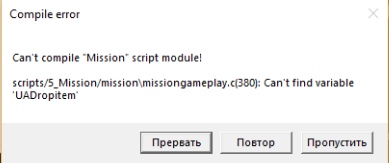






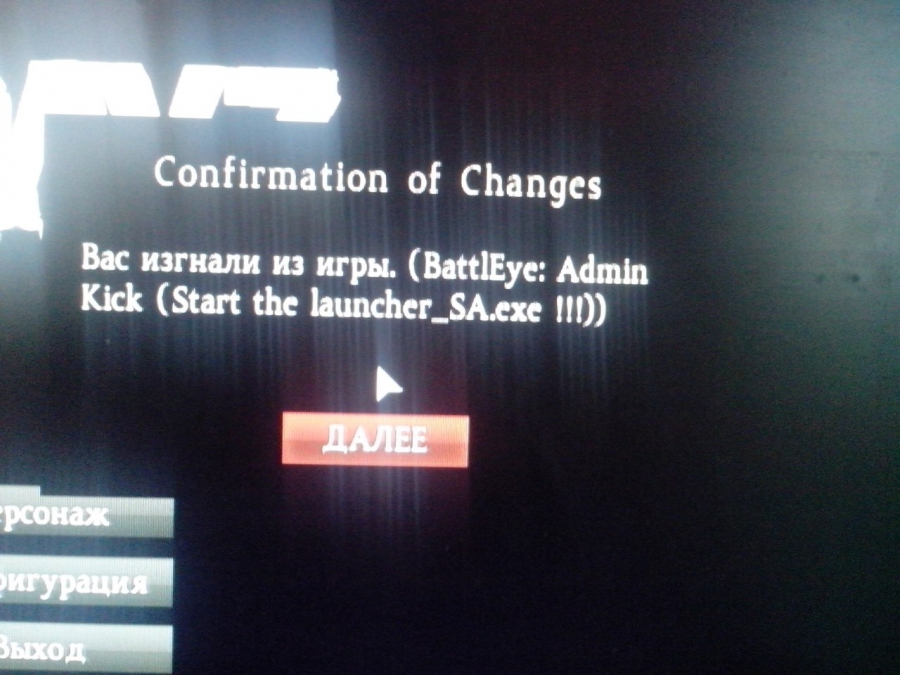



![BattlEye - Решение многих проблем при запуске игры [ H1Z1, DayZ, Arma 2-3, Unturned, Fortnite ]](https://i.ytimg.com/vi/f3BaKANg6X4/hqdefault.jpg)





































































